第9节:Android开发版出厂前首次烧写
1)上传文件到Ubuntu系统中的Android路径
topeet@ubuntu:~/Android$ ls
CodeSign4SecureBoot_SCP iTop4412_Kernel_3.0_20170719.tar.gz iTop4412_uboot_20170517.tar.gz u-boot-iTOP-4412.bin
2)解压uboot源码包
topeet@ubuntu:~/Android$ sudo tar zxvf iTop4412_uboot_20170517.tar.gz
3)将u-boot-iTOP-4412.bin移动到iTop4412_uboot目录下
topeet@ubuntu:~/Android$ sudo ls -l iTop4412_uboot/u-boot-iTOP-4412.bin
-rw-rw-r-- 1 topeet topeet 527104 Jul 19 2017 iTop4412_uboot/u-boot-iTOP-4412.bin
4)将TF卡强制格式化
5)将格式化好的IT卡插入虚拟机
6)使用df -l命令查看
topeet@ubuntu:~/Android$ df -l
Filesystem 1K-blocks Used Available Use% Mounted on
/dev/sda1 60894268 8510704 49290316 15% /
udev 2013748 4 2013744 1% /dev
tmpfs 809208 812 808396 1% /run
none 5120 0 5120 0% /run/lock
none 2023016 152 2022864 1% /run/shm
/dev/sdb1 7787604 4 7787600 1% /media/disk
7)进入iTop4412_uboot目录使用命令烧入uboot
topeet@ubuntu:~/Android/iTop4412_uboot$ sudo ./mkuboot /dev/sdb
8)查看烧入结果
Fuse iTOP-4412 trustzone uboot file into SD card
/dev/sdb reader is identified.
u-boot-iTOP-4412.bin fusing...
1029+1 records in
1029+1 records out
527104 bytes (527 kB) copied, 7.92885 s, 66.5 kB/s
u-boot-iTOP-4412.bin image has been fused successfully.
Eject SD card
9)将TF卡从系统上取出插入开发板上,接着将拨号的1号拨到左边,2号拨右边(使用TF卡进行启动)
10)开机进入TF卡uboot模式
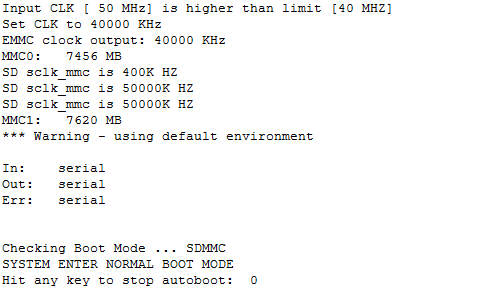
11)将TF卡进行分区
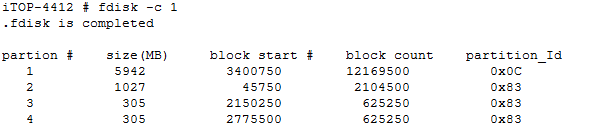
分区命令:
– fdisk -c 1 300 300 300
– fatformat mmc 1:1
– ext3format mmc 1:2
– ext3format mmc 1:3
– ext3format mmc 1:4
12)将TF卡从开发板取下,插入windows系统中并新建一个文件(文件名:sdupdate)
13)sdupdate文件夹中放入四个文件分别是:u-boot-iTOP-4412.bin、zImage、ramdisk-uboot、system
14)将TF 卡插入开发板,设置开发板为TF 卡启动模式
15)再次进入uboot模式
16)使用命令“sdfuse flashall”,就可以将uboot、内核以及文件系统更新到开发板的eMMC 中,这里也可以选择只更新uboot
17)烧写镜像完成之后,将开发板设置为eMMC 启动模式,开发板就可以正常启动uboot
1)上传文件到Ubuntu系统中的Android路径
topeet@ubuntu:~/Android$ ls
CodeSign4SecureBoot_SCP iTop4412_Kernel_3.0_20170719.tar.gz iTop4412_uboot_20170517.tar.gz u-boot-iTOP-4412.bin
2)解压uboot源码包
topeet@ubuntu:~/Android$ sudo tar zxvf iTop4412_uboot_20170517.tar.gz
3)将u-boot-iTOP-4412.bin移动到iTop4412_uboot目录下
topeet@ubuntu:~/Android$ sudo ls -l iTop4412_uboot/u-boot-iTOP-4412.bin
-rw-rw-r-- 1 topeet topeet 527104 Jul 19 2017 iTop4412_uboot/u-boot-iTOP-4412.bin
4)将TF卡强制格式化
5)将格式化好的IT卡插入虚拟机
6)使用df -l命令查看
topeet@ubuntu:~/Android$ df -l
Filesystem 1K-blocks Used Available Use% Mounted on
/dev/sda1 60894268 8510704 49290316 15% /
udev 2013748 4 2013744 1% /dev
tmpfs 809208 812 808396 1% /run
none 5120 0 5120 0% /run/lock
none 2023016 152 2022864 1% /run/shm
/dev/sdb1 7787604 4 7787600 1% /media/disk
7)进入iTop4412_uboot目录使用命令烧入uboot
topeet@ubuntu:~/Android/iTop4412_uboot$ sudo ./mkuboot /dev/sdb
8)查看烧入结果
Fuse iTOP-4412 trustzone uboot file into SD card
/dev/sdb reader is identified.
u-boot-iTOP-4412.bin fusing...
1029+1 records in
1029+1 records out
527104 bytes (527 kB) copied, 7.92885 s, 66.5 kB/s
u-boot-iTOP-4412.bin image has been fused successfully.
Eject SD card
9)将TF卡从系统上取出插入开发板上,接着将拨号的1号拨到左边,2号拨右边(使用TF卡进行启动)
10)开机进入TF卡uboot模式
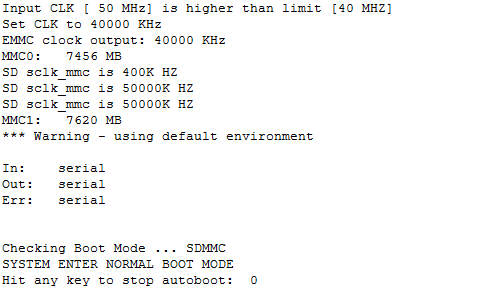
11)将TF卡进行分区
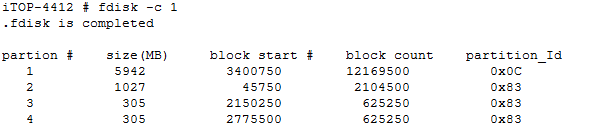
分区命令:
– fdisk -c 1 300 300 300
– fatformat mmc 1:1
– ext3format mmc 1:2
– ext3format mmc 1:3
– ext3format mmc 1:4
12)将TF卡从开发板取下,插入windows系统中并新建一个文件(文件名:sdupdate)
13)sdupdate文件夹中放入四个文件分别是:u-boot-iTOP-4412.bin、zImage、ramdisk-uboot、system
14)将TF 卡插入开发板,设置开发板为TF 卡启动模式
15)再次进入uboot模式
16)使用命令“sdfuse flashall”,就可以将uboot、内核以及文件系统更新到开发板的eMMC 中,这里也可以选择只更新uboot
17)烧写镜像完成之后,将开发板设置为eMMC 启动模式,开发板就可以正常启动uboot

























 3929
3929

 被折叠的 条评论
为什么被折叠?
被折叠的 条评论
为什么被折叠?










